Om Platstjänster i OS X och Safari
Med Platstjänster kan appar och webbplatser samla in och använda information utifrån datorns aktuella plats. Du måste ge varje app eller webbplats tillåtelse att använda dina platsdata.
Din ungefärliga plats avgörs med hjälp av information från lokala Wi-Fi-nätverk och samlas in av Platstjänster på ett sätt som gör att du inte kan identifieras.
Om du tillåter appar eller webbplatser från tredje part att använda din aktuella platsinformation omfattas du av deras villkor, integritetspolicyer och procedurer. Du bör gå igenom appens eller webbplatsens villkor, integritetspolicy och procedurer för att förstå hur din platsinformation och annan information används. Information som samlas in av Apple behandlas i enlighet med Apples integritetspolicy, som du hittar på https://www.apple.com/se/legal/privacy/
Du hittar mer information om Platstjänster på iPhone, iPad eller iPod touch i den här artikeln.
Platstjänster i OS X
Aktivera Platstjänster
Följ dessa steg för att aktivera Platstjänster i OS X Mountain Lion eller senare
Välj Systeminställningar i Apple-menyn ().
Klicka på symbolen för Säkerhet och integritet i fönstret Systeminställningar.
Klicka på fliken Integritet.
Om hänglåssymbolen längst ned till vänster är låst () klickar du på den och anger ett administratörsnamn och -lösenord för att låsa upp den ().
Välj Platstjänster.
Markera kryssrutan Aktivera platstjänster.
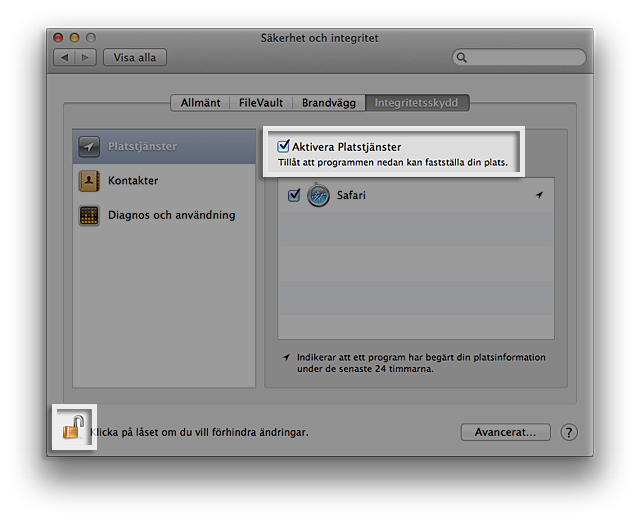
Appar som du har tillåtit att använda Platstjänster visas i panelen Integritet i inställningarna för säkerhet och integritet. Kryssrutor visar om Platstjänster är aktiverat eller inaktiverat för en app. Om du inte vill tillåta Platstjänster för en eller flera appar kan du avmarkera kryssrutan bredvid appens namn. Om du stänger av Platstjänster för en app uppmanas du att godkänna nästa gång appen ber om att få använda dina platsdata.
Platstjänster-indikator
Om Platstjänster för närvarande används i en app visas en pilindikator () i menyraden. Klicka på den för att se i vilka appar som Platstjänster används. Om en app har begärt din platsinformation inom de senaste 24 timmarna visas en pilindikator () till höger om appnamnet i Systeminställningar.
Inställningar för datum och tid
Med Platstjänster kan du ställa in tidszonen automatiskt i inställningarna för datum och tid.
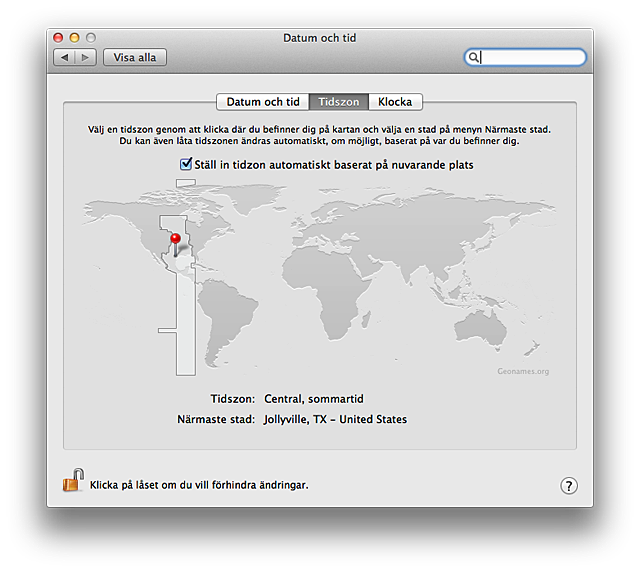
Kryssrutan Ställ in tidszon automatiskt baserat på nuvarande plats visas på Mac-datorer som har Wi-Fi-funktion. Om din Mac inte har den här funktionen väljer du manuellt den närmaste staden.
Platstjänster i Safari 6 eller senare
När du besöker en webbplats med platsbestämning i Safari får du frågan om du vill dela din platsinformation med webbplatsen. Webbplatser kan ge användbar platsbaserad information, till exempel visa dig närmaste postkontor eller uttagsautomat. Välj alternativet Kom ihåg mitt svar en hel dag på panelen som visas om du vill tillåta eller avaktivera godkännandet under de kommande 24 timmarna.
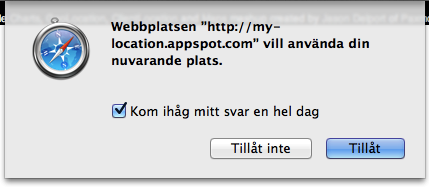
Du kan återställa alla webbplatsbehörigheter i Safari genom att välja Återställ Safari i Safari-menyn. Välj alternativet Återställ alla platsvarningar i fönstret Återställ Safari. (Markera inte de andra kryssrutorna om du inte är säker på att du även vill återställa dessa objekt.)
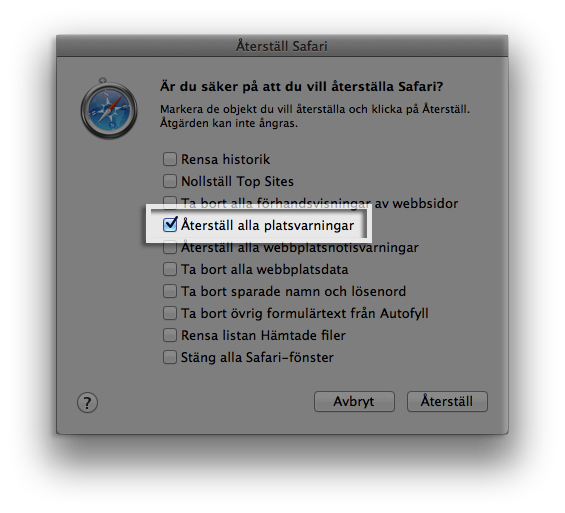
Följ dessa steg för att avaktivera funktionen Platstjänster i Safari:
I Safari väljer du Safari > Inställningar.
Klicka på symbolen Integritet i fönstret Inställningar.
Välj alternativet Neka utan att fråga.
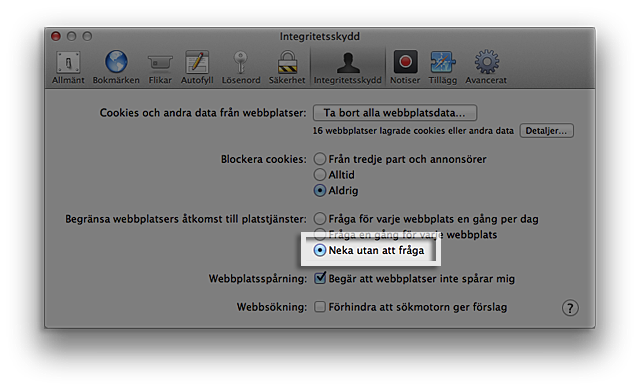
Information om produkter som inte tillverkas av Apple eller som finns på oberoende webbplatser som inte står under Apples kontroll eller testats av Apple anges endast i informationssyfte och är inte att betrakta som rekommendationer av eller stöd för produkterna. Apple tar inget ansvar för valet eller nyttjandet av webbplatser eller produkter från tredje part och inte heller för produkternas prestanda. Apple garanterar inte att informationen på webbplatser från tredje part är korrekt eller tillförlitlig. Kontakta leverantören för mer information.